Comment enregistrer un graphique en tant qu'image TIFF dans Excel?
Comme nous le savons, Microsoft Excel ne permet pas aux utilisateurs d'enregistrer directement un graphique sous forme d'image TIFF. Dans cet article, je présenterai un moyen délicat d'enregistrer un graphique Excel sous forme d'image TIFF avec l'outil Paint, ainsi qu'un complément pratique de Kutools for Excel pour enregistrer plusieurs graphiques sous forme d'images TIFF en une minute.
- Enregistrer un graphique Excel en tant qu'image TIFF avec l'outil Peinture
- Enregistrez par lots des graphiques Excel sous forme d'images TIFF avec Kutools for Excel
Enregistrer un graphique Excel en tant qu'image TIFF avec l'outil Peinture
Normalement, l'outil Paint est installé dans le système d'exploitation Windows par défaut et nous pouvons l'appliquer pour enregistrer un graphique Excel en tant qu'image TIFF avec les étapes suivantes.
Étape 1: Cliquez avec le bouton droit sur le graphique dans le classeur que vous allez enregistrer en tant qu'image TIFF, puis sélectionnez Copier dans le menu contextuel.
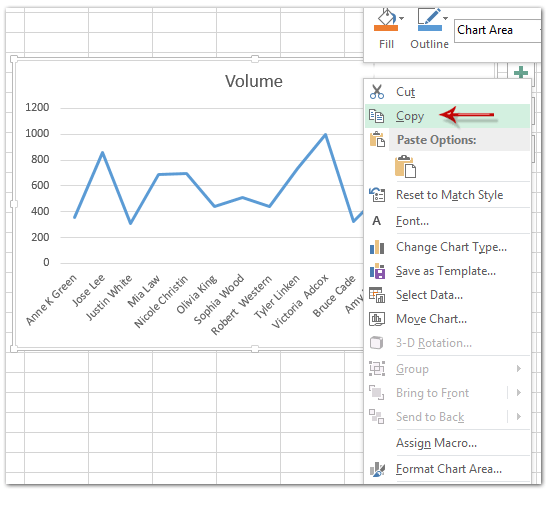
Notes: Vous pouvez également copier le graphique en cliquant dessus puis en appuyant sur Ctrl + C touches simultanément.
Étape 2: Sous Windows 7, ouvrez l'outil Paint en cliquant sur le Accueil bouton> Tous les programmes > Accessoires > Peinture. Sous Windows 8, ouvrez l'outil Paint en cliquant sur le Peinture icône sur l'écran de démarrage directement.

Étape 3: Collez ensuite le graphique dans la zone d'édition Paint en appuyant sur Ctrl + V touches en même temps.
Notes: Après avoir collé le graphique, ne cliquez nulle part dans la zone d'édition pour conserver la sélection de graphique.
Étape 4: Clique le Culture bouton sur la ACCUEIL languette.

Étape 5: Enregistrez l'image en cliquant Épargnez ou en appuyant sur le Ctrl + S touches simultanément.
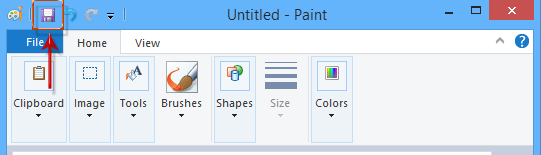
Étape 6: Dans la boîte de dialogue d'ouverture Enregistrer sous, vous avez besoin de:
- Ouvrez le dossier de destination dans lequel vous allez enregistrer ce graphique;
- Entrez un nom pour ce graphique dans le Nom du fichier boîte;
- Cliquez Enregistrer en tant que type de boîte et sélectionnez TIFF (* .tif; * tiff) dans la liste déroulante;
- Cliquez Épargnez .
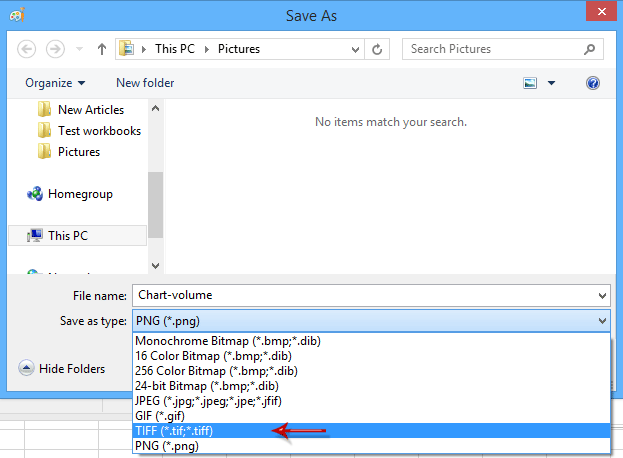
Jusqu'à présent, le graphique spécifié a déjà été enregistré en tant qu'image TIFF.
Enregistrez par lots des graphiques Excel sous forme d'images TIFF avec Kutools for Excel
Certains utilisateurs ne sont peut-être pas familiers avec l'outil Paint, et cet outil ne peut enregistrer qu'un seul graphique sous forme d'image TIFF à la fois. Si Kutools pour Excel est installé, c'est Exporter des graphiques L'utilitaire peut résoudre ces problèmes facilement.
Kutools for Excel - Emballé avec plus de 300 outils essentiels pour Excel. Profitez d'un essai GRATUIT complet de 30 jours sans carte de crédit requise ! Télécharger maintenant!
Étape 1: Clique le Kutools Plus > Import / Export > Exporter des graphiques.

Étape 2: Dans la boîte de dialogue contextuelle Exporter les graphiques, vous devez procéder comme suit:
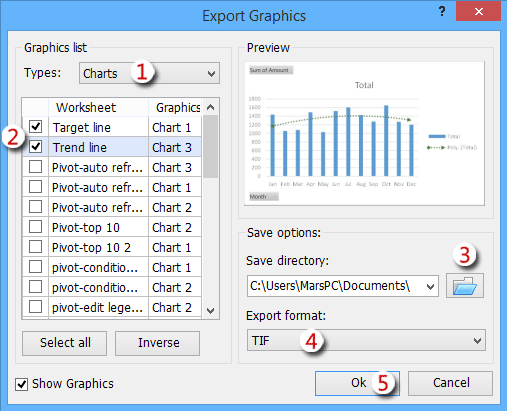
(1) Dans le Liste des graphiques section, cliquez sur Types boîte et sélectionnez Charts dans la liste déroulante.
(2) Désormais, seuls les graphiques sont répertoriés dans Liste graphique section, vérifiez les graphiques que vous souhaitez enregistrer en tant qu'images TIFF;
(3) Dans le Enregistrer le répertoire section, cliquez sur Explorer pour ouvrir la boîte de dialogue Sélectionner un répertoire pour l'exportation des graphiques. Dans la boîte de dialogue, spécifiez un dossier de destination et cliquez sur le bouton OK bouton;

(4) Cliquez sur le Format d'exportation boîte et sélectionnez TIF à partir de la liste déroulante;
(5) Cliquez sur le Ok .
Étape 3: Maintenant, une boîte de dialogue Exporter les graphiques s'affiche et vous montre combien de graphiques ont été exportés avec succès. Cliquez OK bouton pour le fermer.
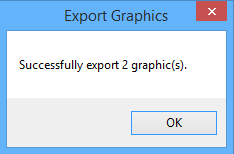
Notes: Dans Excel 2007/2010, ce EGraphiques xport L'utilitaire nécessite l'installation du filtre TIF.
Jusqu'à présent, tous les graphiques sélectionnés sont déjà exportés et enregistrés en tant qu'images TIFF.
Démo : sauvegarde par lots de graphiques Excel sous forme d'images TIFF avec Kutools for Excel
Articles Liés:
Exporter des données Excel au format HTML
Exporter des données Excel vers des fichiers texte
Exporter des données Excel vers des fichiers CSV
Enregistrer la sélection ou l'intégralité du classeur au format PDF
Meilleurs outils de productivité bureautique
Améliorez vos compétences Excel avec Kutools for Excel et faites l'expérience d'une efficacité comme jamais auparavant. Kutools for Excel offre plus de 300 fonctionnalités avancées pour augmenter la productivité et gagner du temps. Cliquez ici pour obtenir la fonctionnalité dont vous avez le plus besoin...

Office Tab apporte une interface à onglets à Office et facilite grandement votre travail
- Activer l'édition et la lecture par onglets dans Word, Excel, PowerPoint, Publisher, Access, Visio et Project.
- Ouvrez et créez plusieurs documents dans de nouveaux onglets de la même fenêtre, plutôt que dans de nouvelles fenêtres.
- Augmente votre productivité de 50% et réduit des centaines de clics de souris chaque jour!
